WordPress slider egy nagyszerű módja annak, hogy kiemelje a tartalmát a honlapon, és hívja fel a figyelmet a webhely látogatói. Ez az oktatóanyag bemutatja, hogyan adhat hozzá csúszkát a WordPress webhelyéhez.
csúszka hozzáadásához a WordPresshez tegye a következő 5 lépést:
- 1.lépés Telepítse a plugint Wonder Slider
- 2. lépés Hozzon létre egy új csúszkát
- 3. lépés képek, videók és szövegek hozzáadása a csúszkához
- 4. lépés Válasszon ki egy bőrt, és tegye közzé a csúszkát
- 5. lépés Adja hozzá a csúszkát a hozzászóláshoz, az oldalhoz vagy a WordPress témához
- 1. lépés – Telepítse a plugin wonder slider
- 2. lépés-Hozzon létre egy új csúszkát
- 3.lépés – képek, videók és szövegek hozzáadása a csúszkához
- 4.lépés – Válasszon ki egy bőrt, és tegye közzé a csúszkát
- 5.lépés – Adja hozzá a csúszkát a hozzászólás, az oldal, az oldalsáv widgethez vagy a WordPress témához
1. lépés – Telepítse a plugin wonder slider
először telepítse a plugin Wonder Slider. Az ingyenes verziót letöltheti a termék honlapjáról, kipróbálhatja, ellenőrizze, hogy működik-e az Ön számára, mielőtt frissítené a kereskedelmi verzióra.

a plugin telepítése a letöltött plugin ZIP fájlból, kérjük, tekintse meg ezt az oktatóanyagot: Hogyan telepítsünk egy WordPress plugint egy ZIP fájlból.
2. lépés-Hozzon létre egy új csúszkát
miután telepítette és aktiválta a Wonder Slider-t, a WordPress irányítópultján, a bal oldali menüben, a goto-ban Wonder Slider -> New Slider.
a slider plugin varázsló stílusú, lépésről lépésre és magától értetődő felhasználói felülettel rendelkezik, ami nagyon egyszerűvé teszi a használatát.
3.lépés – képek, videók és szövegek hozzáadása a csúszkához
a csúszka szerkesztő, Step 1 Images and Videos lapon képeket, HTML5 videókat, YouTube videókat, Vimeo videókat és WooCommerce termékeket adhat hozzá a csúszkához. Hozzáadhat minden típusú diát, és létrehozhat egy vegyes tartalom csúszkát.
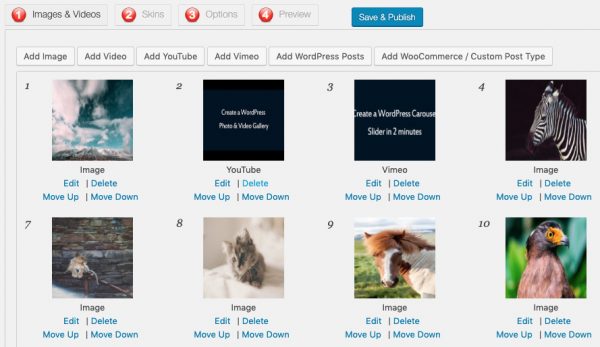
kattintson a kép nagyításához
HTML5, YouTube és Vimeo videók esetén választhatja a videó megnyitását egy lightbox felugró ablakban vagy a diavetítés belsejében.
képek esetén kiválaszthatja, hogy a képet összekapcsolja-e egy weblinkkel, vagy megnyithatja a képet a lightbox felugró ablakban.
WordPress bejegyzéseket és WordPress egyéni bejegyzéstípusokat is hozzáadhat a csúszkához. A plugin automatikusan húzza kiemelt képeket a hozzászólásokat, és hozzon létre egy csúszkát dinamikusan.
4.lépés – Válasszon ki egy bőrt, és tegye közzé a csúszkát
a plugin slider editor, Step 2 Skins fülön kiválaszthatja a csúszkát bőrt több mint 30 előre meghatározott skin sablonokat.
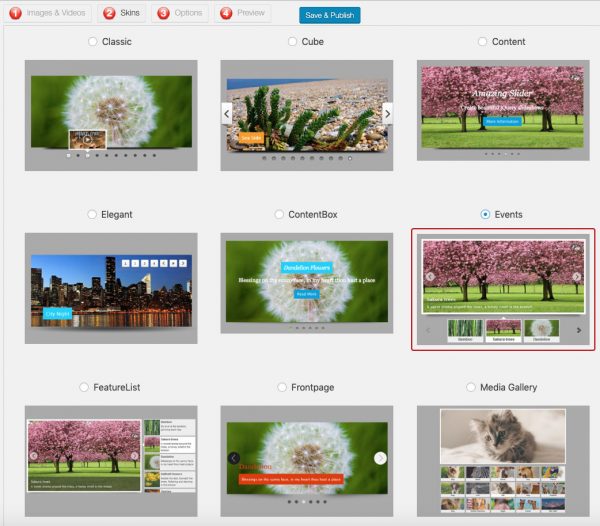
kattintson a kép nagyításához
kiválaszthatja a bőrt a bullet navigator, a number navigator vagy a miniatűrök segítségével. A miniatűrök a csúszka tetején, alján, bal vagy jobb oldalán helyezhetők el. Létrehozhat csúszkát miniatűr körhintával vagy többsoros miniatűrökkel.
miután befejezte a csúszkát, kattintson a gombra Save & Publish a csúszka közzétételéhez.
5.lépés – Adja hozzá a csúszkát a hozzászólás, az oldal, az oldalsáv widgethez vagy a WordPress témához
Miután elmentette és közzétette a csúszkát, a bővítményben megjelenik egy rövid kód és egy php kódrészlet.

kattintson a kép nagyításához
a csúszka beágyazásához egy bejegyzéshez vagy oldalhoz másolja a rövid kódot, és illessze be az oldal tartalmába.
ha be szeretné ágyazni a csúszkát egy oldalsáv widgetbe, adjon hozzá egy szöveges widgetet, majd adja hozzá a rövid kódot.
a csúszka beágyazásához a WordPress témába másolja a PHP kódrészletet, majd illessze be a theme PHP fájlba. A kód hozzáadásakor ügyeljen arra, hogy ne adja hozzá a meglévő PHP címkék közé <?php és ?> címkék a sablon php fájlban. A beágyazott PHP open and close címkék megtörik a PHP-t.
